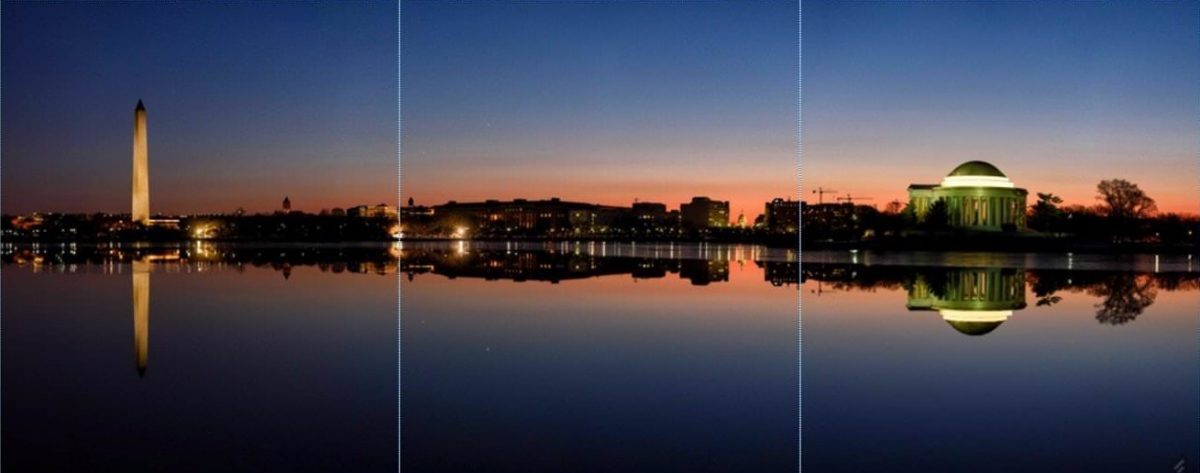بسیاری از گوشیهای جدید موجود در بازار، گرفتن عکسهای پانوراما را به سادگی برایتان ممکن کردهاند. اگر چه امکان گذاشتن این عکسها در اینستاگرام به صورت کامل وجود ندارد، اما با توجه به قابلیت گذاشتن چند عکس در یک پست، میتوان عکسهای پانوراما را به شکلی در این نوع پستها قرا داد که گویی کامل و یکپارچه هستند. به این ترتیب که عکسها به چند بخش مساوی تقسیم میشوند و قتی کسی صفحه را به طرفین میکشد تا عکس بعدی را ببیند، انگار در حال تماشای یک عکس کامل است.
اگر میخواهید قبل از شروع آموزش بدانید که نتیجه کار تقریبا چه شکلی میشود، به عکس زیر نگاهی بندازید.
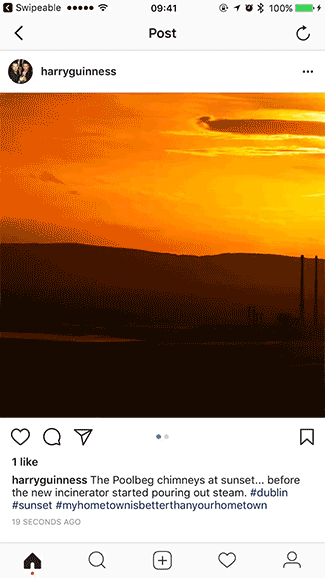
شما میتوانید با ابزارهای مختلف ویرایش، این عکسها را خودتان به چند قسمت تقسیم کنید، اما این کار زمان بر بوده و با توجه به اندازهها و کادربندیهای مختلف، ممکن است به خوبی برنامهای که این کار را برایتان به صورت خودکار انجام بدهد، نشود. در واقع سادهترین و بهترین روش، استفاده از برنامهای است که بتوانید با آن عکسها را به سرعت به چند بخش مساوی و ایدهآل تقسیم کنید و ما به شما برنامهی InSwipe را پیشنهاد میکنیم.
شما به وسیلهی این برنامه در اندروید میتوانید عکسها را به 10 قسمت تقسیم کنید. خوبی InSwipe این است که کاملا رایگان بوده و هیچ گونه واترمارکی روی عکس درست نمیکند. برای کسانی که iOS دارند، Swipeable برنامهی بدی نیست اما به شما این امکان را نمیدهد تا تعیین کنید عکستان چند بخش شود. Unsquared این قابلیت را دارد اما برای این که واترمارک روی عکسها ثبت نشود، باید هر بار یک تبلیغات 30 ثانیهای برای خروجی نگاه کنید.
تمام این برنامهها ساختاری شبیه به هم دارند، پس در این آموزش ما به سراغ InSwipe در اندروید میرویم و اگر این مطلب را تا آخر دنبال کنید، میتوانید با باقی برنامهها روی iOS نیز کار کنید. بعد از دانلود برنامه آن را باز کنید و روی Gallery لمس کنید. البته شما میتوانید از Import from Camera Roll استفاده کرده و با دوربین در همان لحظه یک عکس پانوراما بگیرید.
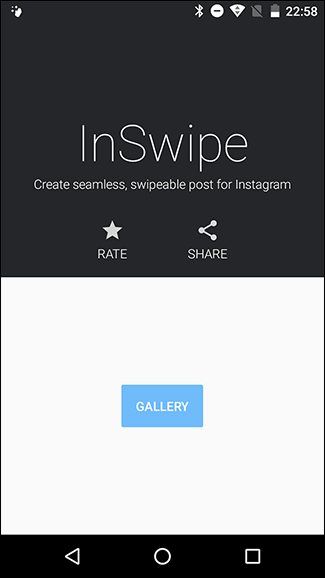
بعد از انتخاب عکس، شما میتوانید تعداد بخشهایی که دوست دارید عکس شما به آنها تبدیل شود را انتخاب کنید. برنامه در این جا سعی میکند تا یک واترمارک به کار شما اضافه کند، آن را با زدن روی علامت X حذف کنید. در Swipable چند باری باید این کار را انجام دهید تا واترمارک حذف شود و سپس ویدیوی تبلیغاتی را ببینید. اما در این برنامه یک بار حذف آن کفایت میکند و تبلیغاتی هم در کار نیست.
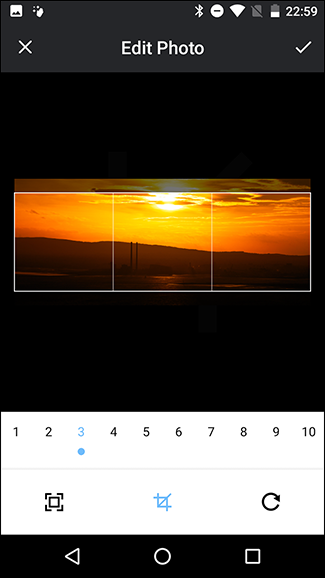
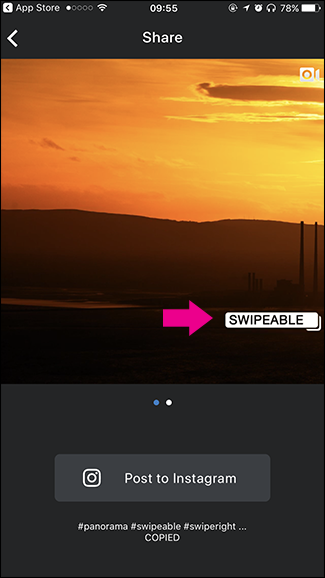
روی Continue یا Done زده و صبر کنید تا عکس شما آماده شود. سپس عکسهای درست شده را ذخیره کنید.
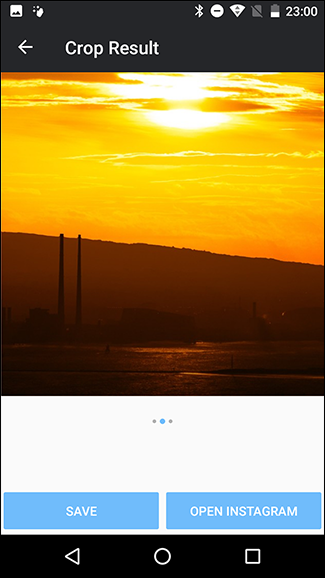
کار تمام شده، اما شما باید موقع پست کردن عکسها در اینستاگرام دقت کنید. اینستاگرام را باز کنید و یک پست جدید را آغاز کنید. روی حالت آلبوم لمس کرده و سپس عکسها را به دقت بر اساس ترتیب درست از چپ به راست انتخاب نمایید.
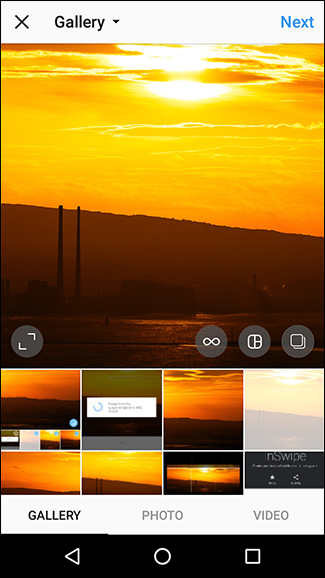
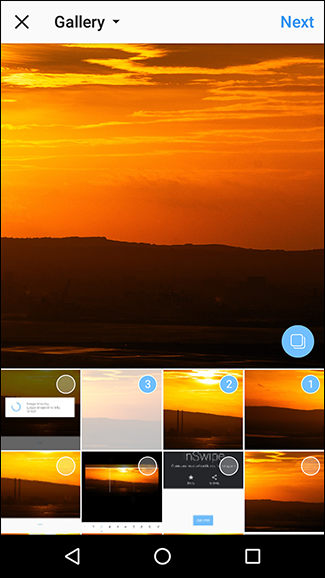
حالا پست را ارسال کنید. میبینید که عکس پانورامای شما به خوبی روی اینستاگرام قرار گرفته است.